- Katılım
- 13 Haz 2018
- Konular
- 1,091
- Mesajlar
- 5,089
Daha fazla
Orion - iOS 13 - 14 için en güçlü ve temel ayarlardan biri
Orion, çok verimli ve pil dostu olacak şekilde tasarlanmış yüzlerce özelliği tek bir yerde son derece özelleştirilebilir tercihlerle birleştirir.
Repo:
Ziyaretçiler için gizlenmiş link,görmek için
Giriş yap veya üye ol.
Düzenleyen. @DeliTurK
Sürüm: 1.1.0
Uyumluluk. 13.0 - 14.4.2
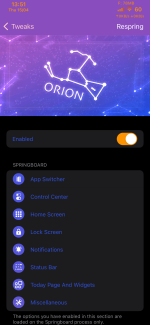
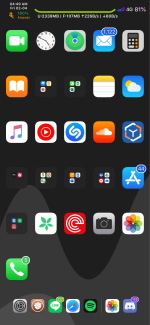

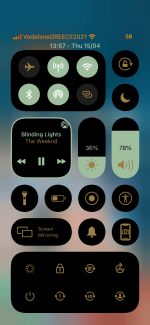
Özellikleri
Uygulama Değiştirici
- Uygulama önizlemelerini gizle
- Uygulama adını gizle
- Uygulama simgesini gizle
- Devir önerilerini gizle
- Cihazı uygulama sonlandırırken titret
- Medya oynatılırken medya uygulamalarının öldürülmesini devre dışı bırakın
- Tüm uygulamaları kapatmak için bir uygulama kartına uzun basın VEYA bir uygulama kartını aşağı kaydırın (kaydırma hızını seçebilir ve navigasyon uygulamalarının öldürülmesini önleyebilirsiniz)
- Izgara düzeni ve yığın düzeni için özel uygulama ölçeğini seçin
- Dikey ve yatay mod için ayrı ayrı hangi düzenin gösterileceğini (kart yığını VEYA ızgara) seçin
- Izgara düzeninde uygulamaların yatay ve dikey alanını özelleştirin
Kontrol Merkezi
Orion 4 özel CC modülü sunar:- Düşük Güç Modülü (bu modüle sahip olmayan iPad'ler için kullanışlıdır)
- Dokunulduğunda normal durum ve sessiz durum arasında geçiş yapan sessiz modül. Bu modül, iOS tarafından sağlanmadığı için yalnızca iPhone'larda kullanışlıdır, özellikle zil sesi anahtarı için özel bir eylem ayarladığınızda, ancak yine de sessiz modu etkinleştirmek / devre dışı bırakmak istiyorsanız.
- Tetiklenebilen 8 farklı eylemle bağlantı modülünün nasıl göründüğüne benzer güç modülü (yanıtlama, kilitleme, Güvenli Mod, UIcache, Kapatma, yeniden başlatma, LDRestart, Kullanıcı Alanını Yeniden Başlatma)
- Dokunulduğunda CC'yi kapatan ve ekran görüntüsü alan ekran görüntüsü modülü
- Köşe yarıçapını artırarak tüm modüllerin dairesel görünmesini sağlayın
- İOS 14'te 'Kullanılan Kamera / Mikrofon' bildirimini gizleyin
- Durum etiketlerini gizle
- Daha kolay erişim için CC'yi ekranın altına taşıyın
- Açık ve koyu mod için ayrı seçeneklerle tüm CC için özel arka plan rengi ayarlayın
- Açık ve koyu mod için ayrı seçeneklerle özel görüntüyü tüm CC'nin arka planı olarak ayarlayın
- Her CC modülüne, tetiklendiğinde ilgili ayarlar sayfasını açacak bir sol veya sağ hareket ekleyin
- CC'ye, özel biçim belirleme, ekranda özel konum belirleme ve açık ve koyu mod için özel metin rengi ayarlama becerisiyle saat / tarihi gösteren bir etiket ekleyin
- CC açıldığında / kapatıldığında titret
- CC modülüne dokunduğunuzda titret
- Bağlantı modülünün içindeki bağlantı geçişlerini yeniden düzenleme
- Cihaz kilitliyken kullanıcı etkileşimine izin vermeyen seçili bağlantı geçişlerini devre dışı bırakın
- Dokunulduğunda WiFi ve Bluetooth Geçişlerini tamamen kapatın
- Bağlantı modülü için özel boyut (satır X sütun) ayarlayın ve özel modül boyutundan ayrı olarak bunun içinde özel geçiş satırı ve sütun sayısı belirleyin
- Açık ve koyu mod için ayrı seçeneklerle bağlantı modülü için şeffaf rengi VEYA özel arka plan rengini ayarlayın
- Her bağlantı geçişinden dairesel arka planı gizleyin ve yalnızca simgeyi bırakın
- Açık ve koyu mod varyantlarıyla ayrı ayrı her bağlantı geçişinin etkin ve devre dışı durumu için özel renk seçin
- İOS 13.0 - 14.1 için özel ortam modülü boyutunu ayarlayın (2 satır X 3 sütun VEYA 2 satır X 4 Sütun)
- UI öğelerine titreşim ekleyin
- Açık ve koyu mod için ayrı seçeneklerle CC media modülünün statik renklendirmesini etkinleştirin
- Renklendirilmiş bir kenarlık ekleme ve arka plan ile kenarlık rengi alfayı ayarlama seçeneği ile CC media modülünün dinamik renklendirmesini etkinleştirin. Medya modülü arka planını, kenarlığı, düğmeleri, zaman ve ses kaydırıcılarını renklendirir
- Müzik çalarken dinamik renkleri tüm CC modüllerine uygulayabilirsiniz
- Kaydırıcılarda yüzdeyi göster
- Yüzde konumunu ayarlayın (kaydırıcının ortasında veya altında)
- Açık ve koyu mod yüzdesi için ayrı ayrı özel renk ayarlayın
- Dikey ve yatay mod için ayrı ayrı parlaklık ve ses kaydırıcıları (1, 2 veya 3) için özel boyut (sütunlar) ayarlayın
- Parlaklık ve ses kaydırıcılarını (ayrıca hacim HUD'sini) arka plan için ayrı renklerle, tamamlanan yüzdeyle ve açık ve koyu mod için ayrı seçeneklerle kaydırıcı simgesini renklendirin
- Geçiş anahtarlarını renklendirme seçeneği
- Arka plan için 3 seçenek vardır: varsayılan renk, renk yok, özel renk
- Simgeler için 2 seçenek vardır: varsayılan renk, özel renk
- Tüm geçişler için aynı renkleri VEYA her geçiş için özel renkleri ayarlayabilirsiniz.
- Açık ve koyu mod için farklı renkler için seçenekler var
- 8 geçiş sunar: Yanıtlama, Cihazı Kilitleme, Güvenli Mod, UICache, Kapatma, Yeniden Başlatma, LDR Başlatma, Kullanıcı Alanını Yeniden Başlatma
- Güç modülü için özel boyut (satır X sütun) ayarlayın ve özel modül boyutundan ayrı olarak bunun içinde özel geçiş satırı ve sütun sayısı ayarlayın
- Geçiş anahtarlarını tercihinize göre yeniden düzenleyin
- Her eylemi tetiklemeden önce bir onay mesajı göster
Ana ekran
Genel- Özel Ana Ekran satırları ve sütunları ayarlayın (yalnızca iOS 13)
- Ana Ekran simgeleri, klasör simgeleri, dock simgeleri için ayrı seçeneklerle özel simge ölçeğini ayarlayın
- Mevcut simge düzenini kaydedin ve güvenli moddan veya yeniden başlattıktan sonra geri yükleyin.
- Spot ışığı aramayı devre dışı bırakın
- Bugün / widget sayfasını devre dışı bırakın
- Paralaks efektini devre dışı bırakın (arka plan görüntüsünü ve simgeleri bir 3B efektini taklit etmek için hareket ettiren efekt)
- Ekran kilidinden sonra Ana Ekran gösterilirken simgelerin animasyonda uçuşmasını devre dışı bırakın
- Bir uygulamayı açarken animasyonu devre dışı bırakın
- Uygulamayı artık kullanamayacağınıza dair bir uyarı göstermeden normal şekilde profilleri iptal eden uygulamaları açın
- Ana Ekrandan simgelerini gizlemek için uygulamaları seçin
- Çubuk için özel renk seçme seçeneğiyle bir uygulama indirilirken özel bir ilerleme çubuğu gösterin (özel çubuk, uygulama indirilirken simgeyi alttan üste bir bardak su gibi doldurur)
- Sayfa noktalarını gizleme seçeneği
- Uygulama kitaplığını devre dışı bırakın
- Uygulama kitaplığında her zaman alfabetik görünümü göster
- Arama çubuğu arka planını gizle
- Kategori etiketlerini gizle
- Kategorilerin arka planını gizle
- Bildirim rozetlerini gizle
- Bildirim rozeti numarasını gizle
- Özel rozet ölçeğini etkinleştirin
- Her öğe için 3 seçenekle özel rozet renklendirmesini etkinleştirin
- Rozet arka planı: varsayılan renk, uyarlanabilir renk, özel renk
- Rozet sınırı: varsayılan renk, uyarlanabilir renk, özel renk
- Rozet numarası: varsayılan renk, uyarlanabilir renk, özel renk
- Klasör rozetini klasörün ilk uygulamasına veya klasörün içinde bir bildirim rozetine sahip ilk uygulamaya göre renklendirmek isteyip istemediğinizi seçin.
- 'Güncellenen uygulama' mavi noktasını gizle
- 'Beta uygulaması' turuncu noktasını gizle
- Simge etiketlerini gizle
- Widget etiketlerini gizleyin (iOS 14)
- Etiket metni ve etiket arka planı için özel renk ayarlayın
- Özel satır ve sütun sayısı belirleme
- Bir uygulamayı açarken bir klasörü otomatik olarak kapatın
- Klasörü kapatmak için herhangi bir yere dokunun
- Klasörü kapatmak için sıkıştırın
- Özel bir klasör simgesi arka plan rengi ve alfa değeri seçin Klasörler Genişletilmiş Görünüm
- Klasör başlığını gizle
- Özel başlık yazı tipini ayarlayın
- Başlık yazı tipini kalın yap
- Başlık için özel metin rengi ayarlayın
- Klasör arka planını gizle
- Özel klasör arka plan rengini ayarlayın
- Klasör arka planı için özel köşe yarıçapı ayarlayın
- Normalde bunları kullanmayan cihazlar için iPhone X yuvasını veya iPad yuvasını etkinleştirin
- İPad yuvası için şunları yapabilirsiniz:
- Yuvayı Uygulamalar içinde göstermeyi devre dışı bırakın
- Yuva ayırıcıyı gizle
- Son uygulamaların sayısını seçin (0, 1, 2, 3)
- Özel alt Ana Ekran ekini ayarla
- Dock için özel simge sayısı ayarlayın
- Dock arka planını gizle
- Arka plan için özel köşe yarıçapı ayarlayın
- Arka plan için özel renk (tek renk veya 2 renk gradyan) ayarlayın
- Gradyan yönünü ayarlayın (0-360 derece)
- Uyarlanabilir rengi etkinleştirin (dokunduğunuz simgenin rengine benzer bir arka plan rengi ayarlayın)
- Ayırıcıları Force Touch Menüsü içinde gizle
- Önbelleğin şu anda kaç MB kapladığını gösteren ve dokunulduğunda önbelleği silen bir 'önbelleği temizle' kısayolu ekleyin
- Bir 'paket kimliğini kopyala' kısayolu ekleyin
- 'Filza'da açık uygulama dizini' kısayolu ekleyin
- 'Filza'da açık dokümanlar dizini' kısayolu ekleyin
- 'Rozeti kaldır' kısayolu ekleyin
- Bir 'uygulamayı yeniden adlandır' kısayolu ekleyin
- Bir 'özel rozet ayarla' kısayolu ekleyin
- Uygulamanın şu anda kaç MB kapladığını gösteren ve dokunulduğunda verilerini sildiğini gösteren bir 'verileri sil' kısayolu ekleyin
- Bazı durumlarda bir uygulamaya zorla dokunduğunuzda gösterilen uygulama widget'ını gizleyin (iOS 13)
- 'Ana Ekrana Ekle' kısayolunu gizleyin (iOS 14)
- 'İndirmeyi iptal et' kısayolunu gizle
- 'Yığınları yapılandırma' kısayolunu gizleyin (iOS 14)
- 'Ana Ekranı Düzenle' kısayolunu gizleyin
- 'Uygulamayı gizle' kısayolunu gizleyin (son açılan uygulamalar dock'ta gösterilir)
- 'Klasörü gizle' kısayolunu gizleyin (iOS 14)
- İndirmeyi duraklat kısayolunu gizleyin
- İndirmeye öncelik verme kısayolunu gizleyin
- 'Uygulamayı kaldır / sil' kısayolunu gizle
- 'Widget'ı kaldır' kısayolunu gizleyin (iOS 14)
- 'Uygulamayı paylaş' kısayolunu gizleyin
Kilit Ekranı
Genel- Medya oynatıcı / bildirim için özel Y ofsetini ayarlayın
- Varsayılan olarak devre dışı bırakılan cihazlar için Kilit Ekranı döndürmeyi etkinleştirin
- Varsayılan olarak etkinleştirilen cihazlar için Kilit Ekranı döndürmeyi devre dışı bırakın
- Kilit Ekranı için koyu stil ayarlayın
- El feneri açıksa, dokunulduğunda veya 'uyandırmak için kaldırıldığında' ekranı uyandırmayın
- Kilit Ekranı köşelerini yuvarlak yapın (yalnızca yuvarlak ekran köşeleri olan cihazlarda etkindir)
- Kilit simgesini gizle
- DND bildirimini gizle
- Cihazın kilidi açıldığında Kilit Ekranını kapat
- Medyayı şarj ederken veya oynatırken ekranı kapatmayı devre dışı bırakın
- Kamera için kaydırmayı devre dışı bırak
- Kamera için tıklamayı devre dışı bırak
- CC yakalayıcısını kaldır
- 'Yukarı kaydırın ...' metnini gizleyin
- Hemen 'yukarı kaydırın ...' metnini gösterin
- Şifre tuşlarını titret
- Geri al düğmesini, iptal düğmesini ve parola ekranının acil durum düğmesini gizleyin
- Şifre anahtarlarını gizle dairesel arka plan
- Parola ekranının 'Parolayı Girin' metnini gizleyin
- Şifre ekranı için özel 'Şifre Girin' metni ayarlayın
- Özel şifre anahtarı stilini etkinleştirin (ikili sistem veya roma rakamları)
- Özel operatör metni ayarlayın
- Yüzünüzü ilk kez tanımadığında yüz kimliğini otomatik olarak yeniden deneyin
- Kaydırıcılarını vb. Daha kolay kullanmak için medya oynatıcıda sürüklemeyi devre dışı bırakın
- Pil şarj animasyonunu devre dışı bırakın
- Her zaman manyetik kasa animasyonunu göster (yalnızca iPhone ve iOS 14.1+ için)
- Widget sayfasını devre dışı bırakın
- Sayfa noktalarını gizle
- Zamanı sakla
- Tarihi gizle
- Kompakt bir modül boyutu seçin
- Kompakt stil için seçebileceğiniz 4 seçenek vardır: ekstra yok, + zaman, + hacim, + ikisi de
- Karıştır ve tekrar et düğmeleri ekle
- Yönlendirme düğmesini gizleyin (sağ üst)
- UI öğelerine titreşimler ekleyin
- Tüm medya modülünün dinamik renklendirmesini etkinleştirin (arka plan, kenarlık, düğmeler, etiketler, kaydırıcılar)
- Medya modülü arka planını şeffaf hale getirin
- Özel arka plan alfa seçin
- Albüm resmini gizle
- Albüm resmi için özel köşe yarıçapı ayarlayın
- Kenarlık ekleyin ve özel kenarlık genişliği ve renk alfa ayarlayın
- Özel modül köşe yarıçapını ayarlayın (4 modül köşesinden herhangi birinde köşe yarıçapı uygulamasını devre dışı bırakın)
- Normalde göstermeyen cihazlarda hızlı işlem düğmelerini göster
- Hızlı işlem düğmeleri için köşeden özel ofset ayarlayın
- Hızlı eylem arka planını gizle
- El feneri düğmesini gizle
- Kamera düğmesini gizle
- Renk ve parıltı ekleme seçenekleriyle Kilit Ekranında bir DND göstergesi gösterin
- Renk ve parlaklık ekleme seçenekleriyle Kilit Ekranında bir Sessiz göstergesi gösterin
- Göstergelerin boyutunu ve konumunu ayarlayın
Bildirimler
- Dokunulduğunda bildirimi açın (açmak için bildirimi sağa kaydırmaya gerek yoktur)
- Bildirimleri açmak için sağa, temizlemek için sola kaydırın
- Genişletilmiş bildirim görünümünde uzun süre bastığınızda bildirim metnini kopyalayın
- Gelen, cevapsız ve 'Bildirim Merkezi' bildirimlerini reddetmek için bildirimleri aşağı çekin
- Uygulama adını gizle
- Bildirim simgesini büyüt
- 'Daha eski bildirim yok' etiketini gizle
- 'Bildirim Merkezi' etiketini gizle
- Bildirim merkezini gizleyin ve tüm bildirimleri her zaman en yeni haliyle gösterin
- Her bildirim için alınan zaman ve geçen süre bilgilerini göster
- Bildirimler için özel köşe yarıçapı ayarlayın ve 4 bildirim köşesinden herhangi birinde köşe yarıçapı uygulamasını devre dışı bırakın
- Bannerları ve bildirimleri test etmek için tercihler sayfasında 2 Düğme sunun
Durum çubuğu
Genel- Normalde kullanmayan cihazlar için iPhone X VEYA iPad durum çubuğunu etkinleştirin
- Durum çubuğunu dikeyde VE / VEYA yatayda göster
- Kontrol Merkezinde durum çubuğunu gizle
- Ana Ekrandaki durum çubuğunu gizle
- Kilit Ekranında durum çubuğunu gizle
- Kullandığınız kulaklığa bağlı olarak varsayılan yerine özel bir kulaklık simgesi gösterin (apple aksesuarları için kullanışlıdır)
- İOS 14'te kayıt göstergesini (renkli nokta) gizleyin
- İOS 14'te kayıt göstergesi için özel renk ayarlayın (kamera kullanımı ve mikrofon kullanımı için ayrı renk)
- Şu göstergelerden herhangi birini gizleyin: uçak, airplay, alarm, Bluetooth, Bluetooth pili, Bluetooth kulaklıklar, kırıntıları, carPlay, hücresel ad, konum, kilit, sessiz mod, rotasyon kilidi, saat, VPN
- Pil simgesi için 3 stil seçin (varsayılan, simge içindeki yüzde, yalnızca yüzde)
- 4 farklı durum için renk seçenekleriyle pil simgesini renklendirin: (varsayılan renk, şarj rengi, LPM modu rengi, düşük pil rengi)
- Pil simgesine iki kez dokunduğunuzda veya uzun bastığınızda bir eylemi tetikleyin (LPM'yi değiştirin, cihazı yanıtlayın, ayarlar uygulamasında pil sayfasını açın, istediğiniz herhangi bir uygulamayı açın)
- Her satır için ayrı ayrı özel biçim, yazı tipi boyutu ve kalın yazı tipi seçme seçenekleriyle zaman etiketi için 2 satırı etkinleştirin
- Zaman etiketi hizalamasını ayarlayın (sol, orta, sağ)
- Özel metin rengini ayarlayın
- Etkin alarm olup olmadığını göstermek için etikete bir kez dokunun (etkinleştirilmiş bir alarm bulursa, tetikleneceği saati ve tarihi gösterir)
- Zaman etiketine çift dokunduğunuzda veya uzun bastığınızda seçtiğiniz bir uygulamayı açın
- Yalnızca bir satır kullanın (çentiksiz iPhone'lar için kullanışlıdır)
- Etkin ve etkin olmayan renk seçenekleriyle hücresel sinyal simgesini renklendirin
- Etkin ve etkin olmayan renkler için seçeneklerle WiFi sinyal simgesini renklendirin
- Metin göstergelerini renklendirin
- Uçağı, alarmı, DND'yi, dönüş kilidi simgelerini her biri için ayrı renklerle renklendirin ve simgelerin geri kalanı için bir renk belirleyin
- Arka plan ve simge renkleri seçenekleriyle hap görünümünü (bir telefon görüşmesindeyken veya navigasyon etkinleştirildiğinde sol üstte gösterilen) renklendirin
Widget'lar
- Zamanı gizle (en iyi iPad widget'ı)
- Bugün görünümünde arama çubuğunu gizle
- Widget yığını noktalarını gizle
- Pil halkalarında% göster
- Yalnızca bir cihaz gösterilirken kalın etiket yüzdesini gizle
- Boş halkaları gizle
- L / dk değiştirmek için iki kez dokunun
- Her zaman genişletilmiş widget'lar
- Uygulama simgesine veya özel renge göre widget arka planını renklendirin
- Özel arka plan alfa ayarla
- Uygulama simgesine veya özel renge göre renkli widget kenarlığı ekleyin ve özel genişlik ve renk alfa seçin
- Özel köşe yarıçapı ayarlayın ve 4 widget köşesinden herhangi birinde köşe yarıçapı uygulamasını devre dışı bırakın
Çeşitli
Genel- Uçak modu uyarısına 'kapat' düğmesi ekleyin
- Bir başlık gösterin veya düşük pil uyarılarını tamamen devre dışı bırakın
- LPM'yi ekran kapalıyken etkinleştirme seçeneği
- 10'dan fazla seçenekle özel bir kilit animasyonu seçin ve animasyon için özel süre seçin
- Özel ekran köşe yarıçapını ayarlayın
- Kısayollar uygulamasından gelen bildirimleri engelleyin
- Can sıkıcı 'Pil Yeterince Şarj Edildi' bildirimini engelleyin
- 'Bluetooth cihaz bağlı' afişlerini devre dışı bırakın (iOS 14)
- Afiş yapıştırmayı devre dışı bırakın (iOS 14)
- Daha eski cihazlarda modern cihaz hareketlerini etkinleştirin (Uygulama Değiştiriciyi açmak için alttan yukarı kaydırın vb.)
- Ana Ekran için çift dokunma hareketini etkinleştirin ve şu işlemlerden birini tetikleyin: ekran görüntüsü alma, uçak modunu değiştirme, Bluetooth'u değiştirme, WiFi'yi değiştirme, Otomatik parlaklığı değiştirme, otomatik kilidi değiştirme, karanlık modu değiştirme, DND modunu değiştirme, el fenerini değiştirme, konumu değiştirme , LPM modunu değiştir, Oryantasyon kilidini değiştir, erişilebilirliği değiştir, Uygulama Değiştiriciyi göster / gizle, Kontrol Merkezini göster / gizle, bildirim merkezini göster / gizle
- Kilit Ekranı için çift dokunma hareketini etkinleştirin ve yukarıdaki işlemlerden birini tetikleyin
- Özel yukarı kaydırma hareketi eylemini seçme seçeneği (ekranın sol tarafı, merkezi ve sağ tarafı için ayrı eylem), Kilit Ekranı, Ana Ekran ve uygulama içi
- Yüzü aşağı bakıldığında ekranı kilitleme seçeneği
- Ekranın altından aşağı kaydırdığınızda erişilebilirlik modunu değiştirin ve bunun yerine, ekranın sol tarafında, ekranın ortasında veya ekranın sağ tarafında aşağı kaydırdığınızda tetiklenecek 3 farklı eylem atayabilirsiniz. erişilebilirlik modunu etkinleştirmek için tetiklenebilecek eylemler yukarıdaki madde işaretleriyle aynıdır
- Ortamı ses düğmeleriyle kontrol edin:
- Medyayı Oynatmak / Duraklatmak için Sesi Açma + Sesi Kısma düğmesine basın.
- Basın ve Sesi Kısın ve Sonra Bir Sonraki Şarkı için Sesi Açın.
- Basın ve Sesi Açın ve Sonra Önceki Şarkı için Sesi Kısma Basıp Bırakın.
- Cihaz yönüne göre ses seviyesi düğmelerini değiştirin
- Ses% 0'a düştüğünde medyayı duraklatın ve ses yeniden açıldığında devam edin
- Çalmakta olan şarkı değiştiğinde bir bildirim göster
- Şarkı değiştiğinde titret
- Zil anahtarını açıp kapatırken HUD ve titreşimi devre dışı bırakın
- Zil sesini açıp kapatırken tetiklenecek özel eylem ayarlayın, özel eylem, hareketler bölümünde belirtilenlerden herhangi biri olabilir
Ekstra Modüller
Orion şu anda 6 özel modül sunmaktadır: Pil Hattı, Bluetooth Pil Bilgisi, Sinirli, Görünüş, Ağ Hızı, RAM BilgisiBatarya Hattı Bu modül, uzunluğu mevcut cihaz batarya seviyesine karşılık gelen çentik, durum çubuğu veya tam ekran etrafında bir çizgi gösterir. özelleştirmek için birçok seçenek var. 'All Around Screen' seçeneği% 100'de üst ortadan başlar ve% 0'da alt merkeze doğru küçülür
- Hat yönünü ayarlayın: Pil seviyesi düştüğünde pil hattının nereye daralacağını seçin.
- Çizgi genişliğini ayarla
- Cihaz şarj olurken hattı vurun
- Kilit Ekranında, Kontrol Merkezinde, tam ekranda, yatayda, Uygulama Değiştiricide ve seçtiğiniz belirli uygulamalarda gizlenip gizlenmeyeceği gibi çeşitli görünürlük seçenekleri
- Varsayılan durum, şarj, LPM ve düşük pil için özel renkler ayarlayın
- Dahili pili gösterin veya gizleyin
- BT aygıt glifini gösterin veya gizleyin ve bunun için özel boyut ve renk ayarlayın
- BT cihaz adı etiketini göster veya gizle
- Diğer tüm modüller gibi çeşitli görünürlük seçenekleri
- Dikey ve yatay yönlendirme için modülün konumunu ayrı ayrı ayarlayın
- Kontrastlı bir arka plan rengi ekleyin veya özel arka plan rengi ayarlayın, özel kenar boşluğu ayarlayın, özel köşe yarıçapı ayarlayın
- Özel yazı tipi boyutunu ayarlayın, kalın yazı tipini etkinleştirin / devre dışı bırakın ve yüzde ve cihaz adı etiketleri için özel metin rengi ayarlayın
- Varsayılan durum, şarj, LPM ve düşük pil için yüzde etiketi için özel renkler ayarlayın
- Diğer tüm modüller gibi çeşitli görünürlük seçenekleri
- Varsayılan renkleri ayarlayın: tek renk veya 4 farklı renkten oluşan gradyan
- Degradenin yönünü ayarlayın (0-360 derece)
- Çizgi genişliğini ayarla
- Çizgi renklerini mevcut açık uygulamaya uyarlayın
- Çizgi renklerini gelen herhangi bir bildirime uyarlayın
- Bildirimlere hızlıca göz atın
- Yalnızca ekran kapalıyken ve bir bildirim geldiğinde göster
- Görünümü manuel olarak gizlediğinizde görünümle senkronize edin ve gizleyin
- Varsayılan renkleri kullanmaya dönene kadar bildirim renklerinin ne kadar süreyle tutulacağını ayarlayın
- Diğer tüm modüller gibi çeşitli görünürlük seçenekleri
- Düz bir arka plan veya bulanık bir arka plan ayarlayın
- Arka plan görünümünün renklendirilmesi için seçenekler: renk yok, rengi bildirime uyarlama, özel renk
- Bildirimin uygulama simgesini gösterin / gizleyin, özel simge boyutunu, özel köşe yarıçapını ayarlayın ve rengini uygulama simgesine uyarlayabilen bir parıltı ekleyin veya özel bir renk ayarlayabilirsiniz.
- Uygulama adını gösterin / gizleyin ve özel yazı tipi boyutu ayarlayın, kalın yazı tipini etkinleştirin / devre dışı bırakın ve uygulama simgesine uyum sağlayabilecek metin rengini ayarlayın veya özel bir renk ayarlayabilirsiniz.
- Mesaj başlığını gösterin / gizleyin ve özel yazı tipi boyutunu ayarlayın, kalın yazı tipini etkinleştirin / devre dışı bırakın ve uygulama simgesine uyum sağlayabilecek metin rengini ayarlayın veya özel bir renk ayarlayabilirsiniz.
- Mesajı gösterin / gizleyin ve özel yazı tipi boyutunu ayarlayın, kalın yazı tipini etkinleştirin / devre dışı bırakın ve uygulama simgesine uyum sağlayabilen metin rengini ayarlayın veya özel bir renk ayarlayabilirsiniz.
- Uygulamaları kara listeye alma ve bunlarda Looky kullanmama seçeneği
- Diğer tüm modüller gibi çeşitli görünürlük seçenekleri
- Hız etiketinin güncelleneceği aralığı ayarlayın (1-5 sn)
- Yükleme hızını gösterin / gizleyin ve bunun için özel önek ayarlayın
- İndirme hızını gösterin / gizleyin ve bunun için özel önek ayarlayın
- Özel dizeyi 2 hız arasında ayırıcı olarak ayarlayın
- Önce hangi hızın gösterileceğini seçin
- 2 hızı aynı satırda veya 2. hızı yeni bir satırda gösterin
- 2 hızı tek bir sayı olarak birleştirin
- Veri numaralarını Bayt veya Bit cinsinden göster
- Minimum birimi Bayt veya Kbyte olarak ayarlayın
- Dikey ve yatay yönlendirme için ekranda özel konum ve boyut ayarlayın
- Kontrastlı bir arka plan rengi ekleyin veya özel arka plan rengi ayarlayın, özel kenar boşluğu ayarlayın, özel köşe yarıçapı ayarlayın
- Özel yazı tipi boyutunu ayarlayın, kalın yazı tipini etkinleştirin / devre dışı bırakın, hizalayın ve hız etiketi için özel metin rengi ayarlayın
- Modüle iki kez dokunduğunuzda veya basılı tuttuğunuzda seçtiğiniz bir uygulamayı açın
- Diğer tüm modüller gibi çeşitli görünürlük seçenekleri
- Ram etiketinin güncelleneceği aralığı ayarlayın (1-5 sn)
- Kullanılmış RAM'i gösterin / gizleyin ve bunun için özel önek ayarlayın
- Boş RAM'i gösterin / gizleyin ve bunun için özel önek ayarlayın
- Toplam RAM'i gösterin / gizleyin ve bunun için özel önek ayarlayın
- Değerler arasında ayırıcı olarak özel dizeyi ayarlayın
- Dikey ve yatay yönlendirme için ekranda özel konum ve boyut ayarlayın
- Kontrastlı bir arka plan rengi ekleyin veya özel arka plan rengi ayarlayın, özel kenar boşluğu ayarlayın, özel köşe yarıçapı ayarlayın
- Özel yazı tipi boyutunu ayarlayın, kalın yazı tipini etkinleştirin / devre dışı bırakın, hizalayın ve ram etiketi için özel metin rengi ayarlayın
- Modüle iki kez dokunduğunuzda veya basılı tuttuğunuzda seçtiğiniz bir uygulamayı açın
Sistem
Genel- Her zaman ışık modunda hangi uygulamaların kullanılacağını seçin
- Karanlık modda her zaman hangi uygulamaların kullanılacağını seçin
- Dikey modda her zaman hangi uygulamaların kullanılacağını seçin
- Yatay modda her zaman hangi uygulamaların kullanılacağını seçin
- Bir uyarıyı kapatmak için bir uyarının dışına dokunun
- Uyarı düğmelerini dikey olarak göster
- Uyarılarda iptal düğmesini gizleyin
- Metni yazarken veya seçerken yumuşak imleç hareketini etkinleştirin
- İmleç ve metin seçimi için özel renk ayarlayın
- Ana bar sistemini geniş bir şekilde gizleyin
- Ana çubuk için özel rengi etkinleştirin
- Ana çubuk ve özel köşe yarıçapı için özel boyut ayarlayın ve 4 ana çubuk köşesinden herhangi birinde köşe yarıçapı uygulamasını devre dışı bırakın
- Ekran görüntüsü sesini devre dışı bırakın
- Ekran görüntüsü önizlemesini gizle
- Ekran görüntüsü flaşını gizle
- Açık ve koyu mod için ayrı ayrı özel flaş rengini etkinleştirin
- Her zaman kaydırma çubuklarını göster
- Kaydırma çubuklarını her zaman gizle
- Kaydırma çubukları için özel renk ayarlayın
- Durum çubuğunu yatayda göster (iPhone'lar üzerinde etkisi vardır)
- Seçili uygulamalarda durum çubuğunu gizle
- BG anahtarları için özel renk ayarlayın
- Anahtarın baş parmağı için özel renk ayarlayın
- Sekme çubuğu etiketlerini gizle
- Özel alt sekme çubuğu dolgusu ayarla
- seçili uygulamalarda modern tablo hücrelerini (uçtan uca olmayan) etkinleştirin
- 13 farklı animasyon seçeneğiyle bir tabloyu kaydırırken tablo hücrelerini canlandırın
- Animasyon süresini seçin
- Animasyonlu tablo hücrelerine sahip kara liste uygulamaları
- Büyük başlıkları devre dışı bırakın
- '3D Touch'ı simüle etmek için uzun basma' özelliğini devre dışı bırakarak 3D Touch kullanımını zorlayın
- Klasik klavyeyi (eski kare iPhone'larda kullanılan) veya daha büyük iPad Pro klavyeyi (yalnızca iPad'lerde) kullanın
- Anahtarların arka planını gizle
- Renklendirme modunu seçin
- Sistem rengi seçenekleri: her zaman açık VEYA her zaman koyu klavye
- Özel renk seçenekleri: özel metin rengi, vurgu rengi ve arka plan rengi seçin (arka plan rengi bir gradyan olabilir ve yönünü ayarlayabilirsiniz)
- Arka plan rengini mevcut açık uygulamaya uyarlayın
- Dokunulduğunda tuşları titret
- Özel alt klavye dolgusu ayarla
- Yerküreyi ve / veya dikte düğmelerini gizle
Sistem Uygulamaları
Uygulama mağazası- Arcade sekmesini güncellemeler sekmesiyle değiştirin
- "Al" düğmesi etiketini "Ücretsiz" etiketiyle değiştirin
- Güncellemeler menüsünde uygulama değişiklik günlüklerini otomatik olarak genişlet
- Daha yeni iPhone'larda veya iPad stilinde bulunan yeni kullanıcı arayüzünü kullanın (bu seçenekler iPhone'lar içindir)
- Yeni iPhone'larda bulunan yeni yakınlaştırma kaydırıcısını etkinleştirin
- Son görüntü önizlemesini devre dışı bırakın
- Diyafram ayarlarını göster (2 kameralı cihazlar için)
- Tüm aydınlatma efektlerini etkinleştirin (2 kameralı cihazlar için)
- Kamerayı çevirmek için çift dokunmayı etkinleştirin
- Öne bakan kamerayı yansıtın (<iOS 14.3)
- Kamera sesini devre dışı bırakın
- Alarma kadar olan zamanı göster (iOS 14)
- Saniyeleri göster / gizle
- Uygulama kapatıldığında tüm mesajlar görünümüne dön
- 'Mesaj gönder' düğmesine uzun basarak iMessage / SMS arasında kolayca geçiş yapın
- Hücre ayırıcılarını gizle
- UI öğelerine titreşimler ekleyin
- Özel uygulama renk tonu rengini etkinleştirin
- Sonsuz sayıda son albümü göster
- Son albüm sütunlarının özel sayısını ayarlayın (3, 4, 5)
- Sıra HUD'sini gizle
- Sırayı 'tut veya temizle' uyarısını gizleyin ve her zaman temizlemeyi veya her zaman seçmeyi seçin
- 'Sizin için' ve 'göz at' sekmelerini gizleyin
- "Radyo" sekmesini gizle
- Kavrayıcıyı şimdi oynatılan görünümde gizle
- Şu anda çalan görünümde albüm gölgesini gizle
- Mini oynatıcı görünümünün tüm öğelerini ve şu anda çalan görünümü geçerli çalan şarkıya göre dinamik olarak renklendirin
- Arka planı renklendirin
- Renklendirilmiş kenarlık ekleyin ve genişliğini seçin
- Son aramaların tam saatini ve tarihini göster
- 3. taraf aramalarını gizleyin (messenger'dan gelen aramalar gibi)
- Son aramalardaki her bir hücreyi gelen arama, giden arama veya cevapsız arama olup olmadığına göre renklendirin
- Arama ekranı düğmelerini titreştir
- Daha uzun çağrı düğmesi
- Özel tuş takımı stili (ikili sayılar veya roma rakamları)
- Arama ekranını renklendirin
- Arka plan için tek renk veya gradyan
- Dairesel sayı düğmeleri için özel renk
- Çağrı düğmesi için özel renk
- Sık kullanılanları, son çağrıları, kişileri, tuş takımını veya sesli posta sekmelerini gizleyin
- Uygulamayı açarken gösterilecek varsayılan bir sekme ayarlayın
- Albümlere 'tümünü seç' düğmesi ekle
- Silme onayını atla
- Medyayı tamamen silin
- Çözünürlük, boyut vb. Gibi daha fazla fotoğraf ayrıntısı gösterin.
- Bir fotoğrafta sınırsız yakınlaştırmayı etkinleştirin (iOS 13'te kullanışlıdır)
- "Yeni sekme" düğmesi ekle (iPhone'larda kullanışlıdır)
- Açık sekme sayısını göster
- Tam url'yi göster
- Arka planda oynatmayı etkinleştir
- Uygulamanın çeşitli öğelerini özel bir renkle renklendirin
- Safari'de tam ekran kaydırma (yalnızca iOS 13)
- Safari'de her zaman sekmeleri göster (yalnızca iOS 13)
- Safari'de sekmeye genel bakışı kullanma (yalnızca iPhone - iOS 13)
- Safari'de yer imleri çubuğunu kullanın (yalnızca iOS 13)
- Ayarları kategoriler halinde düzenleyin (ince ayarlar, sistem uygulamaları, uygulama mağazası uygulamaları)
- Organize kategorileri en üste veya en alta ekleyin
- Her kategori için özel isimler belirleyin
- Kategori hücreleri simgelerini gizle
- Kök ayarları sayfasında ek bilgileri gösterin: IP adresi, kullanılan hücresel veriler, disk alanı bilgisi, pil sağlığı yüzdesi
- Özel uygulama başlığı ayarlayın
- Arama çubuğunu gizleyin veya döndürün
- Bir eylemi yürütmek için kök ayarları sayfasında aşağı kaydırmayı etkinleştirin (yanıtlama, güvenli mod, uicache, ldrestart, kullanıcı alanını yeniden başlatma)
- Elma kimliği bölümünde özel ad ve soyadı ayarlayın
- Kenardan kenara hücreleri devre dışı bırak
- Her hücreden oku gizle
- Hücre ayırıcılarını gizle
- Simgeleri gizleyin veya dairesel simgeleri etkinleştirin
- Olmayan ince ayarlar için varsayılan bir simge ekleyin
- Güncelleme rozetini gizle
- Ağ listesini yenilemek için çekme ekleyin
- Sinyal sınırını kaldır
- WiFi kanalını göster
- WiFi güvenliğini göster
- Bilinen WiFi ağlarının bir listesini ve şifrelerini göster
- Her hücreye uzun basarak şifreyi kopyalayabilirsiniz
